- /
- /
Automatic invoicing
W systemie Firmao mamy możliwość generowania i automatycznego wysyłania cyklicznych faktur do klientów. Taka funkcjonalność dostępna jest w module: „Umowy/Abonamenty”.
In the Firmao system, we can generate and automatically send periodic invoices to customers. This functionality is available in the module „Agreements/Subscriptions”.
Krok 1: Włączenie modułu: „Umowy/Faktury cykliczne”.
Ważne! Funkcja generowania umów dostępna jest dla użytkowników od licencji Standard natomiast automatyczne generowanie faktur i ich wysyłka dostępna jest od licencji Professional.
W pierwszej kolejności musimy włączyć moduł: „Umowy/Faktury cykliczne”, który będzie odpowiadał za generowanie cyklicznych faktur. Funkcjonalność tą możemy uruchomić w ustawieniach firmy, tj. po kliknięciu w awatar i wybraniu „Ustawienia firmy”:
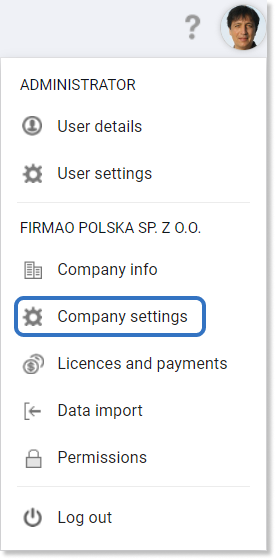
W zakładce moduły zaznaczamy pole wyboru “Umowy/Faktury cykliczne” i zatwierdzamy zielonym przyciskiem „OK” w prawym dolnym rogu okna.
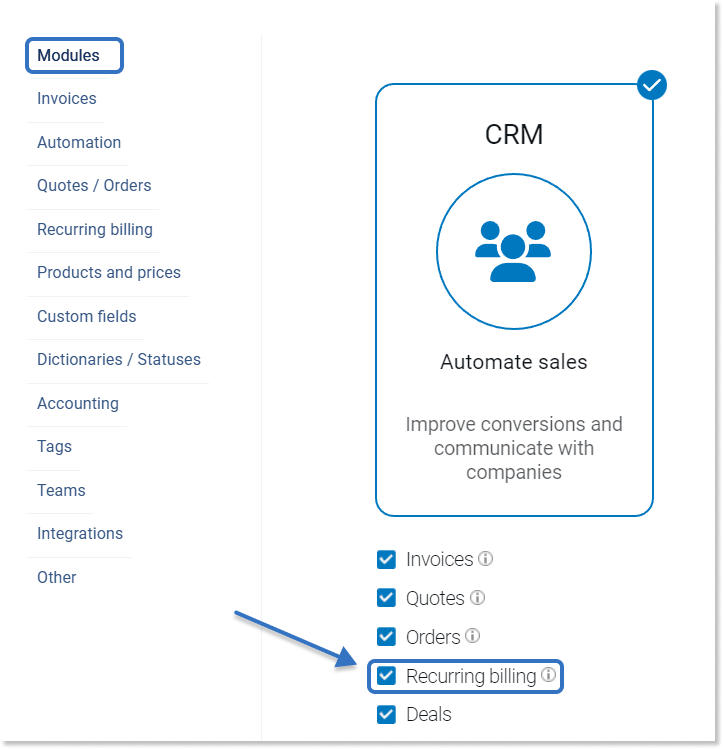
Krok 2: Konfiguracja automatycznego tworzenia cyklicznych faktur
Aby skonfigurować automatyczne tworzenie cyklicznych faktur, przechodzimy do modułu “Umowy/Abonamenty”, znajdującego się w górnym menu.
Następnie w celu dodania nowej umowy klikamy zielony przycisk „Dodaj”.
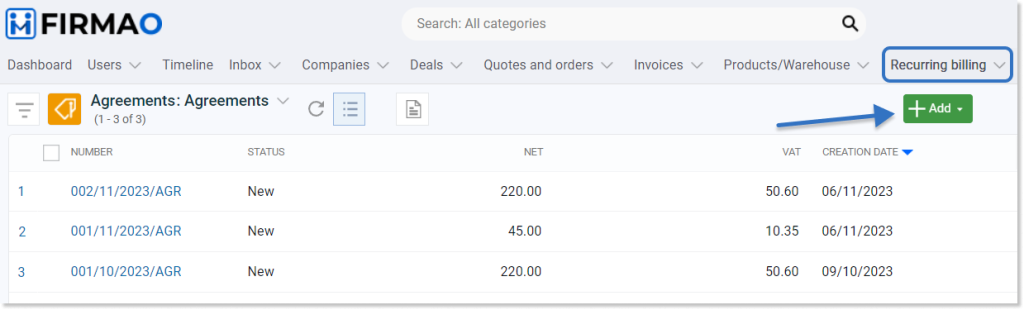
Kolejno w oknie tworzenia umowy uzupełniamy dane firmy klienta, ważność umowy oraz pozycje (które później będą widoczne na generowanych fakturach). Następnie przechodzimy do zakładki: „Automatyczne tworzenie faktury”, gdzie dokonujemy konfiguracji automatyzacji.
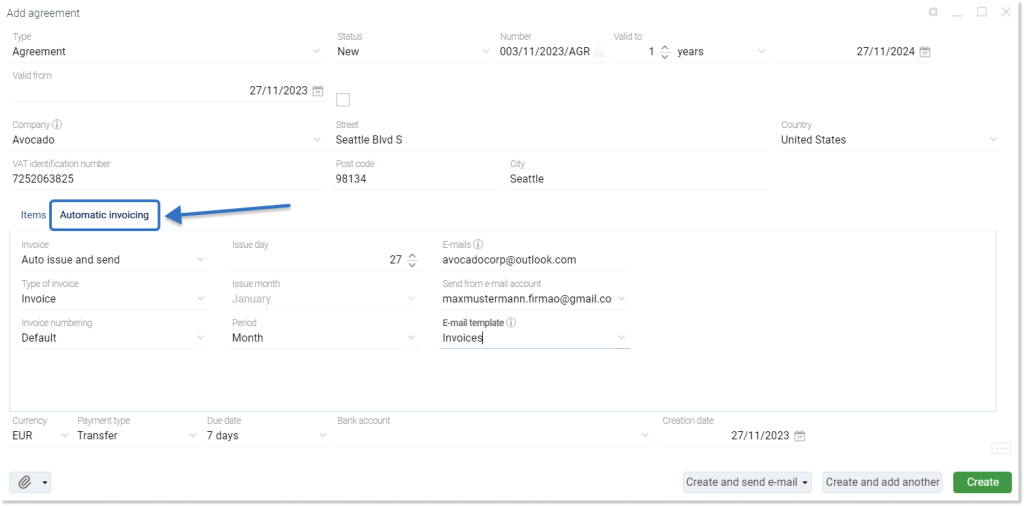
Po przejściu do zakładki „Automatyczne tworzenie faktur” wybieramy:
- w polu „Faktura” czy faktury mają zostać wystawione automatycznie, wystawione i automatycznie wysłane w wiadomości e-mail, bądź niewystawiane,
- w polu „Typ faktury” wybieramy pomiędzy fakturą lub fakturą pro forma,
- w polu „Szablon numerowania” określamy, czy chcemy zachować szablon domyślny, czy stworzony przez nas,
- emaile, na które wysyłane będą faktury (wymagane wcześniejsze skonfigurowanie skrzynki pocztowej i zaznaczenie automatycznej wysyłki)
- w polu „Dzień wystawienia faktury” decydujemy którego dnia miesiąca ma zostać wystawiona dana faktura,
- w którym miesiącu zostanie wygenerowana pierwsza faktura (pole: „Miesiąc wystawienia faktury” jest aktywne przy wybraniu opcji okres kwartalny, półroczny lub roczny),
- w polu Okres określamy czas, jaki upłynie pomiędzy wygenerowaniem kolejnych faktur. Do wyboru mamy miesiąc, kwartał, pół roku, rok
Jeśli posiadamy skonfigurowaną skrzynkę pocztową w systemie Firmao, automatycznie wygenerowane faktury mogą być również wysyłane do klienta jako załączniki wiadomości email.
W tym celu należy wybrać szablon mailowy i konto email, z którego ma zostać wysłana faktura.
Wskazówka: W celu edytowania pola “e-maile” możemy wpisać kilka adresów oddzielając je średnikiem, np: adres1@firmao.pl; adres2@firmao.pl; adres3@firmao.pl.
Po skonfigurowaniu automatycznego tworzenia faktury możemy stworzyć umowę przyciskiem: „Utwórz” w prawym dolnym rogu okna tworzenia.
Krok 3: Sprawdzenie wygenerowanych automatycznie faktur
Po ukończonym tworzeniu umowy będzie ona dostępna z poziomu listy umów. Aby sprawdzić faktury, które w ramach umowy zostały automatycznie wystawione, należy przejść do szczegółów danej umowy (poprzez kliknięcie na liście umów w jej numer tej, która nas interesuje), a następnie do zakładki: „Faktury”.
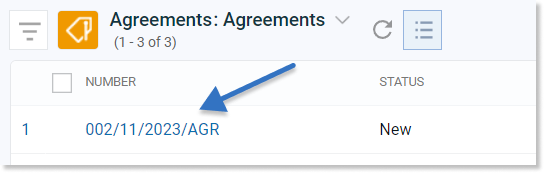
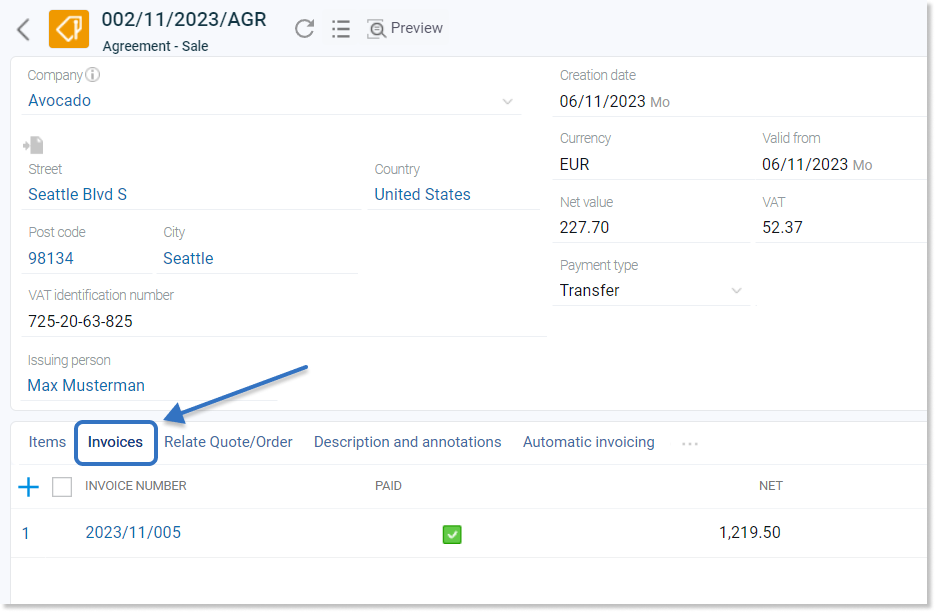
Ustawienie domyślnego konta email do wysyłania umów
W celu ustawienia domyślnego konta email do wysyłania automatycznie utworzonych faktur przechodzimy do „Ustawień firmy”, a następnie do zakładki: „Umowy/faktury cykliczne” po lewej stronie okna.

Ustawienie szablonu numeracji umów oraz standardowych adnotacji
W ustawieniach firmy w zakładce „Umowy/faktury cykliczne” możemy również dodać nowy szablon numerowania umów lub zmodyfikować wcześniej dodany, dodatkowo mamy możliwość zdefiniowania standardowej adnotacji do zamieszczenia na umowie. Będą one widoczne na wystawionych przez nas umowach.
